现在使用Word 2010和Excel 2010的人越来越多,但使用的广泛性并不代表其中的功能都容易掌握,而且有的功能不是很难却不易在软件中找到操作它们的位置,所示很多的方法和诀窍都需要在实践中慢慢体会和总结,下面介绍的就是excel如何冻结窗口。
工具/原料
Win 7操作系统<BR>
Excel 2010
方法/步骤
1
如下图红色箭头所示,是要冻结的行数,也就是第“1”行,冻结后页面往下移动后首行的内容并不会消失,总会保持在首行的位置。
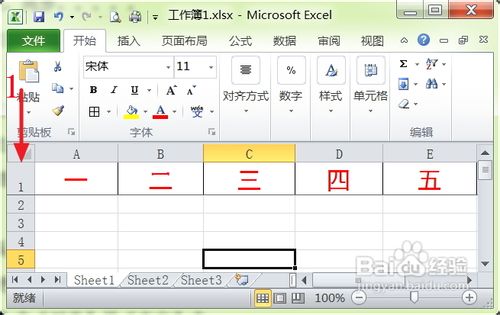
2
点击红色箭头所示的“视图”面板按钮。
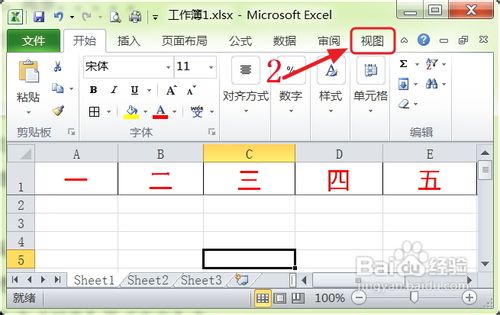
3
在出现的界面中选择下图红框中的“冻结窗格”。

4
在出现的对话框中选择“冻结首行”选项。
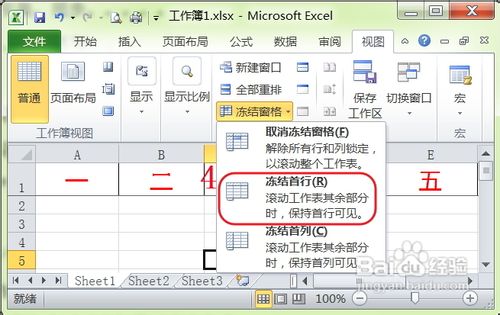
5
如下图所示就是冻结完的界面,蓝色箭头所指的行数都移动到了第“26”行,冻结的首行并没有消失,所以操作已经成功。
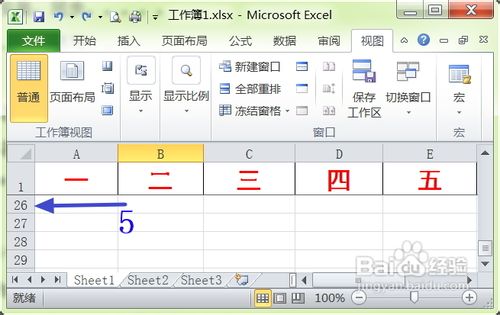 END
END温馨提示:经验内容仅供参考,如果您需解决具体问题(尤其法律、医学等领域),建议您详细咨询相关领域专业人士。免责声明:本文转载来之互联网,不代表本网站的观点和立场。如果你觉得好欢迎分享此网址给你的朋友。转载请注明出处:https://www.i7q8.com/zhichang/8136.html

 微信扫一扫
微信扫一扫  支付宝扫一扫
支付宝扫一扫 
